Ρυθμίσεις οθόνης
Στον σύγχρονο κόσμο, είναι δύσκολο να φανταστεί κανείς μια δουλειά που δεν περιλαμβάνει υπολογιστές. Πολλοί άνθρωποι αισθάνονται αδιαθεσία όταν κοιτάζουν την οθόνη. Αυτό οφείλεται σε εσφαλμένες ρυθμίσεις των παραμέτρων της κύριας οθόνης.
Είναι αυτά που μπορεί να προκαλέσουν ξηρότητα και ερεθισμό των ματιών, ζαλάδες και συχνές ημικρανίες. Κάθε χρήστης του οποίου η κύρια εργασία σχετίζεται με υπολογιστές πρέπει να αντιμετωπίσει τέτοια προβλήματα. Για να εξαλείψετε ή να μειώσετε μερικά από αυτά, αρκεί να διαμορφώσετε σωστά την οθόνη του υπολογιστή στον οποίο θα εργάζεστε. Αυτό το άρθρο θα παρέχει λεπτομερείς οδηγίες σχετικά με τη ρύθμιση των βασικών παραμέτρων για άνετη εργασία τόσο με υπολογιστή εργασίας όσο και με οικιακό υπολογιστή.
Το περιεχόμενο του άρθρου
Πώς να ρυθμίσετε σωστά την οθόνη σας
Υπάρχουν δύο κύριοι τύποι ρυθμίσεων οθόνης. Το πρώτο είναι να διαμορφώσετε την ίδια τη συσκευή χρησιμοποιώντας τα πλήκτρα στον πίνακα. Σας επιτρέπει να προσαρμόσετε την αντίθεση και τη φωτεινότητα, καθώς και τη θέση και το μέγεθος της εικόνας. Ο δεύτερος τύπος ρύθμισης πραγματοποιείται απευθείας από τον υπολογιστή και επιτρέπει τον πλήρη έλεγχο της εικόνας που εμφανίζεται στην οθόνη. Σε αυτήν την περίπτωση, εκτός από τις βασικές παραμέτρους, μπορείτε να προσαρμόσετε την ευκρίνεια, την ανάλυση και τον ρυθμό καρέ που εισέρχονται στην οθόνη.
Για πιο άνετη εργασία στον υπολογιστή, συνιστάται να κάνετε ρυθμίσεις τόσο στην ίδια την οθόνη όσο και στον προσωπικό υπολογιστή.
Ρύθμιση της οθόνης της οθόνης σας
 Για να ξεκινήσετε την προσαρμογή της εικόνας, πρέπει να λάβετε υπόψη τις παραμέτρους που πρέπει να αλλάξουν ξεχωριστά για κάθε χρήστη.
Για να ξεκινήσετε την προσαρμογή της εικόνας, πρέπει να λάβετε υπόψη τις παραμέτρους που πρέπει να αλλάξουν ξεχωριστά για κάθε χρήστη.
- Έγχρωμη απόδοση.
Αυτή η παράμετρος είναι υπεύθυνη για τη σωστή αναπαραγωγή χρωμάτων και την απουσία προβλημάτων με τη μήτρα της οθόνης. Εάν η συσκευή είναι πλήρως λειτουργική, τότε δεν χρειάζεται να κάνετε ρυθμίσεις. Επίσης, εκτός από τα βασικά χρώματα, θα πρέπει να ελέγξετε πώς λειτουργεί η οθόνη με το μαύρο. Υπάρχουν «φώτα» ή νεκρά pixel στην οθόνη; Εάν προκύψουν προβλήματα με τη μήτρα, ο χρήστης θα πρέπει να αντικαταστήσει την οθόνη με μια λειτουργική, καθώς αυτές οι δυσλειτουργίες δεν μπορούν να εξαλειφθούν από μόνες τους.
Σπουδαίος! Θα πρέπει να ρυθμίσετε μια νέα οθόνη σε ένα δωμάτιο με χαμηλό φωτισμό, χωρίς πηγές έντονου φωτός. Διαφορετικά, η ελαφριά λάμψη μπορεί να επηρεάσει τη σωστή ρύθμιση.
- Είδος σκολοπάκος.
Η πιο σημαντική παράμετρος σε θέματα υγείας. Επειδή με μια οθόνη που τρεμοπαίζει έντονα, τα μάτια κουράζονται πολύ πιο γρήγορα και ο χρήστης διατρέχει τον κίνδυνο να προκαλέσει βλάβη στην υγεία όταν χρησιμοποιεί μια τέτοια οθόνη για μεγάλο χρονικό διάστημα. Σχεδόν όλες οι συσκευές έχουν αυτόματη ρύθμιση, ωστόσο, σε ορισμένα μοντέλα υπάρχουν επιλογές χειροκίνητης ρύθμισης.
Σπουδαίος! Πολλές παλαιότερες συσκευές LCD εμφανίζουν αυξημένο τρεμόπαιγμα. Αυτό μπορεί να είναι κακό για την υγεία των ματιών σας και μπορεί επίσης να προκαλέσει ζάλη ή ναυτία. Σε αυτήν την περίπτωση, συνιστάται η αντικατάσταση του μοντέλου της οθόνης με ένα νέο.
- Οξύτητα.
Αυτή είναι επίσης μια σημαντική παράμετρος, καθώς είναι υπεύθυνη για την ποιότητα του ορίου μεταξύ φωτεινών και σκοτεινών περιοχών της εικόνας.Εάν αυτή η ρύθμιση δεν ρυθμιστεί σωστά, το κείμενο στην οθόνη θα είναι θολό, προκαλώντας επιπλέον πίεση στα μάτια.
Σπουδαίος! Μια παράμετρος όπως η ευκρίνεια είναι ατομική για κάθε χρήστη, επομένως δεν υπάρχει καθολικός αλγόριθμος για τη ρύθμιση της.
- Αντίθεση και φωτεινότητα.
Αυτές οι παράμετροι εξασφαλίζουν επαρκή φωτεινότητα της εικόνας στην οθόνη. Η αντίθεση είναι υπεύθυνη για τη σωστή αναπαραγωγή χρώματος. Ωστόσο, η υπερεκτίμηση αυτών των παραμέτρων μπορεί να προκαλέσει επιπλέον καταπόνηση των ματιών.
Για να ρυθμίσετε όλες αυτές τις παραμέτρους, θα πρέπει να χρησιμοποιήσετε μια ειδική υπηρεσία. Το Monteon σάς επιτρέπει να προσαρμόσετε τις παραμέτρους περνώντας ειδικές δοκιμές και προσαρμόζοντάς τις στην ίδια τη συσκευή. Για να το κάνετε αυτό, πρέπει να μεταβείτε στον ιστότοπο monteon.ru και να ακολουθήσετε τις απλές οδηγίες.
Προσοχή! Ο εντοπισμός σφαλμάτων της εικόνας πρέπει πρώτα να γίνει στην ίδια την οθόνη και μετά στον υπολογιστή.
Χρήση εικόνων για τη ρύθμιση της οθόνης σας
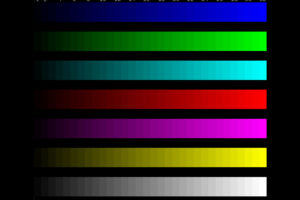 Για να επιλέξετε βέλτιστα τις παραμέτρους στην οθόνη, θα πρέπει να χρησιμοποιήσετε μια σειρά δοκιμαστικών εικόνων που θα σας επιτρέψουν να προσαρμόσετε τη συσκευή όσον αφορά τη χρωματική γκάμα, τη φωτεινότητα και την ευκρίνεια. Οι περισσότερες από τις απαραίτητες εικόνες για τον εντοπισμό σφαλμάτων οθόνης βρίσκονται στον ιστότοπο που παρουσιάζεται παραπάνω.
Για να επιλέξετε βέλτιστα τις παραμέτρους στην οθόνη, θα πρέπει να χρησιμοποιήσετε μια σειρά δοκιμαστικών εικόνων που θα σας επιτρέψουν να προσαρμόσετε τη συσκευή όσον αφορά τη χρωματική γκάμα, τη φωτεινότητα και την ευκρίνεια. Οι περισσότερες από τις απαραίτητες εικόνες για τον εντοπισμό σφαλμάτων οθόνης βρίσκονται στον ιστότοπο που παρουσιάζεται παραπάνω.
Προσοχή! Οι ρυθμίσεις της οθόνης πρέπει να γίνονται μόνο στη μέγιστη ανάλυση. Για να αλλάξετε αυτήν την παράμετρο, κάντε δεξί κλικ σε έναν ελεύθερο χώρο στην επιφάνεια εργασίας και, στη συνέχεια, επιλέξτε το υποστοιχείο «Ανάλυση οθόνης» στο μενού που ανοίγει. Μπορείτε επίσης να αποκτήσετε πρόσβαση σε αυτές τις ρυθμίσεις μέσω του "Start"\"Control Panel"\"Display"\"Screen Resolution". Μπορείτε να μάθετε την ανάλυση οθόνης στην τεχνική βιβλιογραφία ή στον ιστότοπο του κατασκευαστή.
Χρήση γραφήματος ρυθμίσεων οθόνης
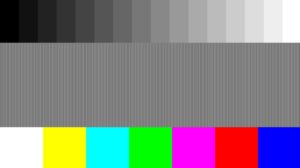 Για να διαμορφώσετε σωστά τις βασικές παραμέτρους, θα πρέπει να χρησιμοποιήσετε έναν ειδικό πίνακα για την οθόνη. Είναι μια σειρά εικόνων που σας επιτρέπουν να προσαρμόσετε μία από τις ρυθμίσεις.
Για να διαμορφώσετε σωστά τις βασικές παραμέτρους, θα πρέπει να χρησιμοποιήσετε έναν ειδικό πίνακα για την οθόνη. Είναι μια σειρά εικόνων που σας επιτρέπουν να προσαρμόσετε μία από τις ρυθμίσεις.
Για να προσαρμόσει τη χρωματική απόδοση, προσφέρεται στον χρήστη μια εικόνα που αποτελείται από 7 λωρίδες βασικών χρωμάτων, από λευκό έως μπλε. Επίσης, για τον εντοπισμό προβλημάτων στην εμφάνιση χρωματικών μεταπτώσεων, υπάρχουν εικόνες διαβαθμίσεων. Αυτή είναι μια ομαλή μετάβαση των χρωμάτων από το κόκκινο στο μοβ σε όλες τις σειρές.
Το τρεμόπαιγμα ελέγχεται από μια λευκή εικόνα, η οποία δείχνει εναλλασσόμενα λευκά και μαύρα pixel. Καθώς απομακρύνεστε από την οθόνη, η εικόνα γίνεται γκρίζα. Για να βεβαιωθείτε ότι η συχνότητα τρεμούλιασης είναι κανονική, πρέπει να κοιτάξετε προσεκτικά αυτές τις κουκκίδες· πρέπει να παραμένουν στατικές και να είναι διακριτές.
Για να προσαρμόσει την ευκρίνεια, προσφέρεται στον χρήστη ένα γκρι μοτίβο στο οποίο οι γραμμές είναι διατεταγμένες σε μοτίβο σκακιέρας. Για να βεβαιωθεί ότι αυτή η παράμετρος είναι κανονική, ο χρήστης πρέπει να διακρίνει όλα τα κελιά της εικόνας.
Η αντίθεση και η φωτεινότητα προσαρμόζονται με έγχρωμες εικόνες που δείχνουν ρίγες διαφορετικών αποχρώσεων. Εάν διαμορφωθεί σωστά, η διάκριση μεταξύ αυτών των ορίων δεν θα είναι δύσκολη.
Θα πρέπει επίσης να τονιστεί η ρύθμιση του γκρι χρώματος. Αυτή η λειτουργία σάς επιτρέπει να αποφύγετε την παραμόρφωση χρώματος στην οθόνη. Και αντιπροσωπεύει εικόνες με πέντε επίπεδα γκρι σε διαφορετικές αποχρώσεις.
Εκτέλεση αυτόματου συντονισμού
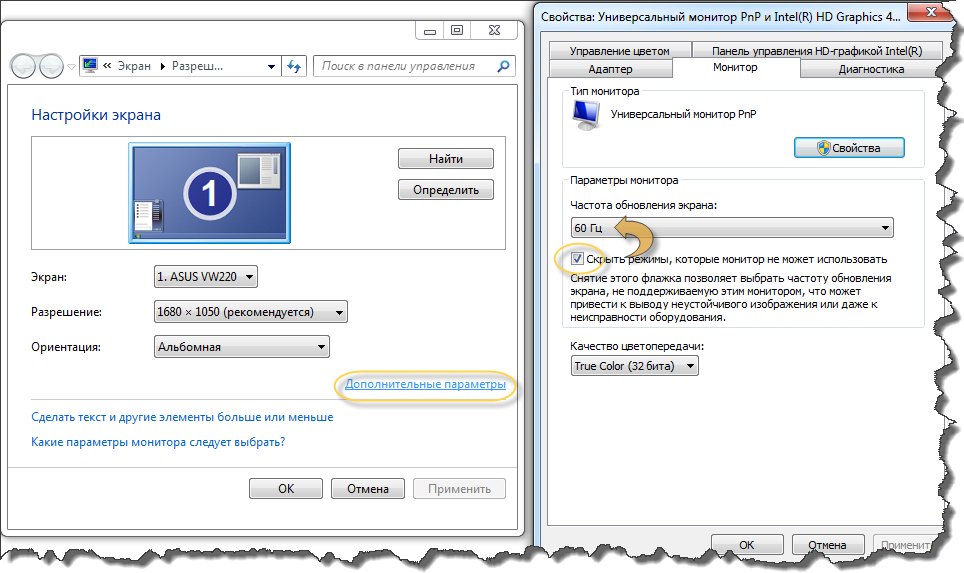 Ο αυτόματος συντονισμός μπορεί επίσης να σας βοηθήσει να προσαρμόσετε τις βασικές ρυθμίσεις. Πραγματοποιείται απευθείας από τον ίδιο τον υπολογιστή.
Ο αυτόματος συντονισμός μπορεί επίσης να σας βοηθήσει να προσαρμόσετε τις βασικές ρυθμίσεις. Πραγματοποιείται απευθείας από τον ίδιο τον υπολογιστή.
Προκειμένου να πραγματοποιηθεί αυτόματη ρύθμιση σε λειτουργικό σύστημα Windows, ο χρήστης θα πρέπει να ανοίξει μια αναζήτηση στο σύστημα και να εισαγάγει τη λέξη "βαθμονόμηση".Μετά από αυτό, η μηχανή αναζήτησης θα εμφανίσει μια τυπική εφαρμογή, την οποία θα πρέπει να εκκινήσετε και, ακολουθώντας απλές οδηγίες, να ξεκινήσετε τη ρύθμιση της οθόνης.
Στα Windows 10, υπάρχει ένα πρόσθετο πρόγραμμα για την προσαρμογή του κειμένου ClearType. Για να το εκκινήσετε, απλώς εισαγάγετε το όνομά του στην αναζήτηση και ξεκινήστε το.
Για macOS, ανοίξτε τις "Προτιμήσεις συστήματος" - "Οθόνες" - "Χρώμα" - "Βαθμονόμηση", μετά από το οποίο θα ανοίξει ένα πρόσθετο μενού όπου, ακολουθώντας απλές οδηγίες, ο χρήστης μπορεί να προσαρμόσει το χρώμα και την αντίθεση της εικόνας.
Υπάρχει επίσης ένα κουμπί αυτόματης ρύθμισης στις ίδιες τις συσκευές. Πατώντας το, η οθόνη θα επιλέξει αυτόματα τη βέλτιστη ανάλυση, χρώμα και αντίθεση.
Σπουδαίος! Προτού εκτελέσετε αυτόματο συντονισμό, θα πρέπει να προσαρμόσετε την εικόνα στην ίδια την οθόνη, εάν αυτό είναι δυνατό.
Ο αυτόματος συντονισμός απευθείας από τον υπολογιστή μπορεί να είναι χρήσιμος εάν δεν υπάρχουν κουμπιά στην οθόνη ή είναι ελαττωματικά, καθώς και εάν ο εντοπισμός σφαλμάτων εικόνας γίνεται σε φορητό υπολογιστή.





